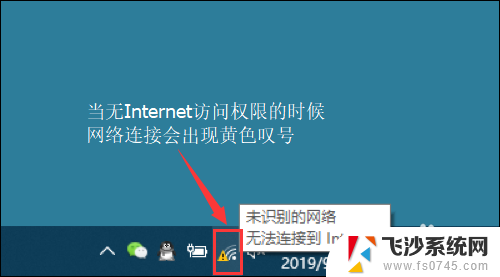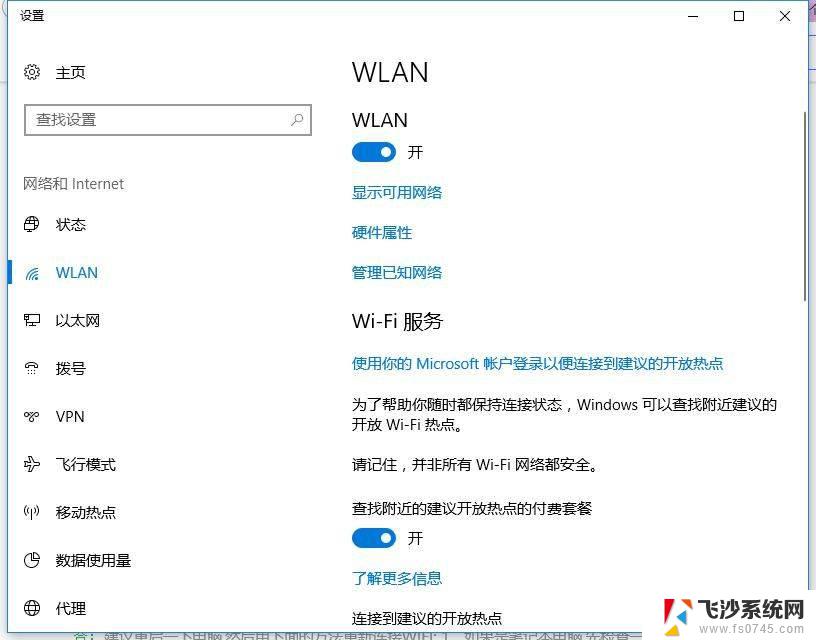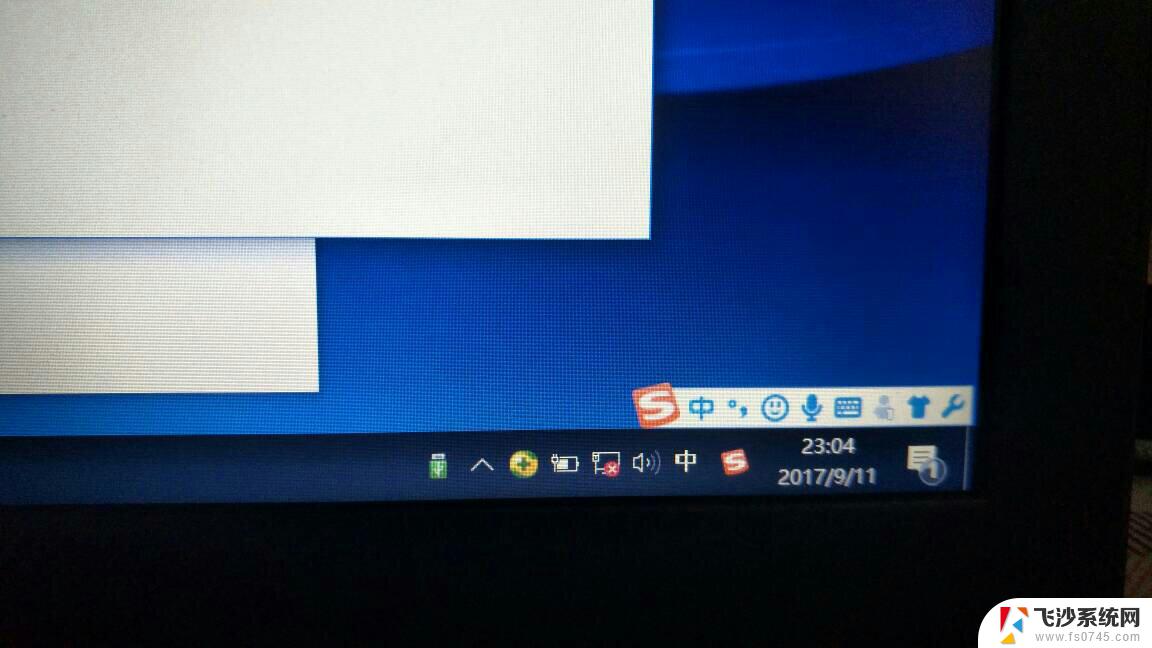笔记本无线网络连接打不开 笔记本电脑无法连接无线网络怎么办
更新时间:2024-01-07 12:09:57作者:xtang
在现代社会笔记本电脑已经成为人们工作、学习、娱乐不可或缺的工具,有时我们可能会遇到笔记本无线网络连接打不开的问题,这无疑会给我们的日常使用带来一定的困扰。当我们的笔记本电脑无法连接无线网络时,应该如何解决呢?本文将为大家介绍一些解决办法,帮助大家快速恢复无线网络连接,提高使用体验。
方法如下:
1.打开笔记本电脑,进入桌面。双击打开【计算机】。
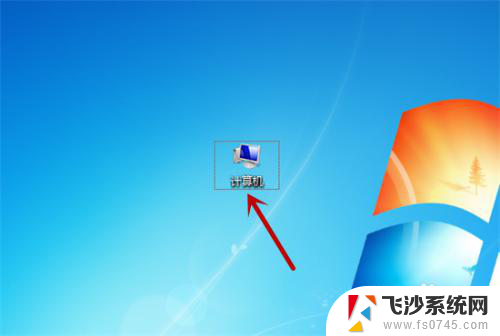
2.进入计算机后,点击左侧的【网络】选项。
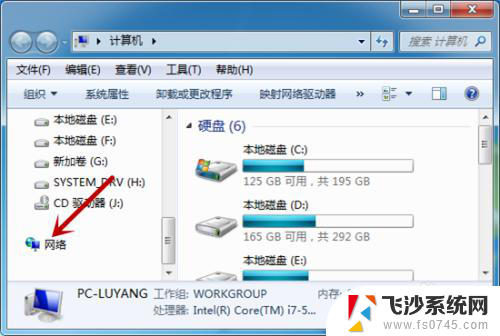
3.接着,在网络中。点击顶部的【网络和共享中心】。
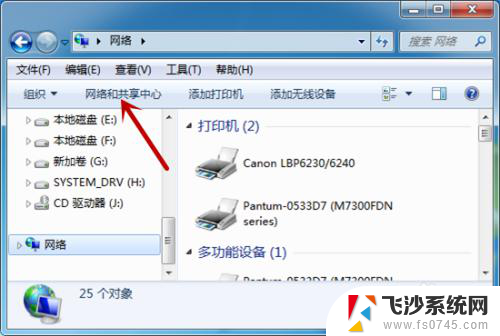
4.接下来,找到左侧的【更改适配器设置】并点击。
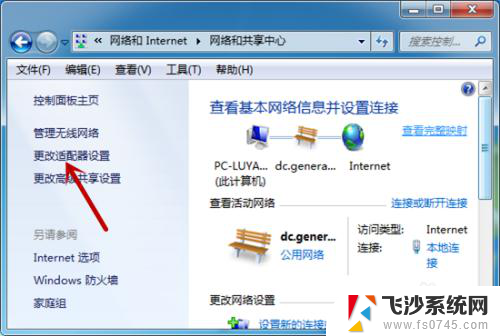
5.找到无线网络连接,如果被禁用就鼠标右击它。

6.在快捷菜单中,点击【启用】选项。
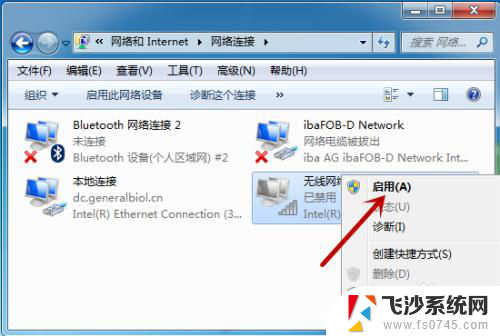
7.然后等待无线网络启动,之后试着连接无线网。
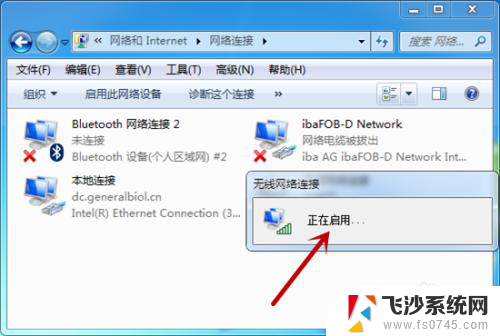
以上是笔记本无线网络连接无法打开的全部内容,如果遇到这种情况,你可以按照以上步骤解决,非常简单快速。